

Tutorial original aqui
Cualquier parecido con otro tutorial no será mas que una coincidencia
Puedes compartir tu creación, hacer firmas para tus amigas o en los grupos, pero nunca poner los tags en tu sito o blog atribuyéndote su creación
Siempre deberás poner el copy de las artistas. Gracias por ellas
Las personas que quieran traducir este tutorial pueden ponerse en contacto con Libellule. Se le pedirá un link
Para su realización se ha usado el Psp X3, pero puedes usar otras versiones
Puedes recibir los tubes exclusivos de Libellule
Mis traducciones están protegidas en Twi
Filtros:
FM Tile Tools
Tronds FilterII, Graphic Plus
Unlimited 2.0, Tile Mirror
Radial Tile
Alien Skin Impact Perspective Shadow
Material
Colocar la máscara en la carpeta de máscaras de tu Psp
O puedes abrirla directamente en el programa. Libellule prefiere este método
El uso de las máscaras enlentece tu programa
Si estais listos, allá vamos!
Si quieres puedes ayudarte de la regla para situarte en la realización del tutorial
Marcador (Arrastra con el raton)
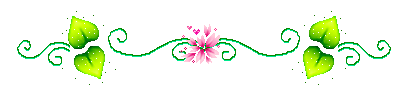
Abrir los tubes y elementos que vayas a usar en el Psp. Duplicarlo (Shift+D)
Nunca trabajes sobre imágenes originales
Dependiendo los colores que elijas los resultados serán diferentes. Puedes ajustar los modos de capas así como las opacidades
Libelulle ha usado estos dos colores
Primer Plano #fbe4b0, Segundo Plano : #423636.
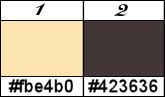
Preparar vuestros colores
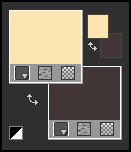
1. Activar la Paleta de Materiales
Preparar un gradiente
Estilo_ Radial Angulo_ 45º Repeticiones_ 10 Invertido_ Sin seleccionar
Centro Horizontal_ 50
Centro Vertical_ 100
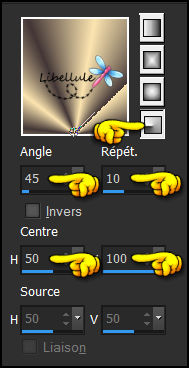
2. Abrir un nuevo paño transparente de 800x600 pixeles
Llenar con el gradiente
3. Ajustar_ Desenfocar_ Desenfoque Gaussiano_ 50
4. Activar la imagen libellulegraphisme_mere_des_dragons.png
Quitar la firma
Edición_ Copiar
Regresar a vuestro trabajo
Capas_ Nueva capa de trama
Selecciones_ Seleccionar todo
Edición_ Pegar en la selección
Necesitaremos este tube un avez más. Déjalo minimizado en tu plan de trabajo
5. Selecciones_ Anular seleción
6. Efectos_ Efectos de la Imagen_ Mosaico integrado
Valores por defecto
7. Ajustar_ Desenfocar_ Desenfoque Radial
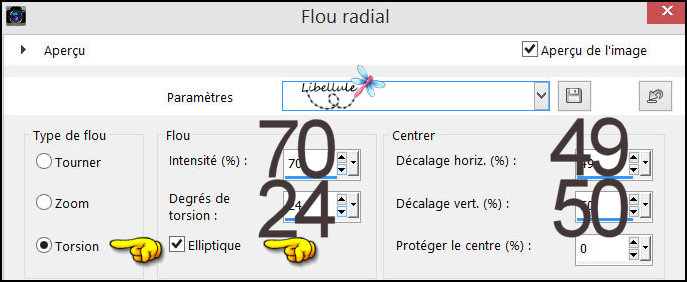
8. Efectos_ Complementos_ FM Tile Tools, Blend Emboss.
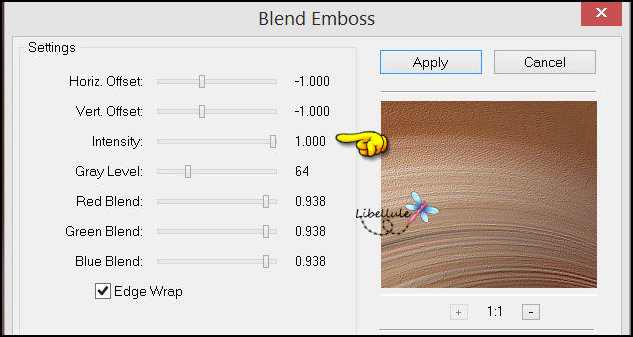
9. Opacidad al 60%.
10. Capas_ Fusionar visibles.
11. Efectos_ Efectos de Borde_ Realzar .
12. Capas_ Duplicar
13. Efectos_ Complementos_ , Tronds FilterII, Lighty.
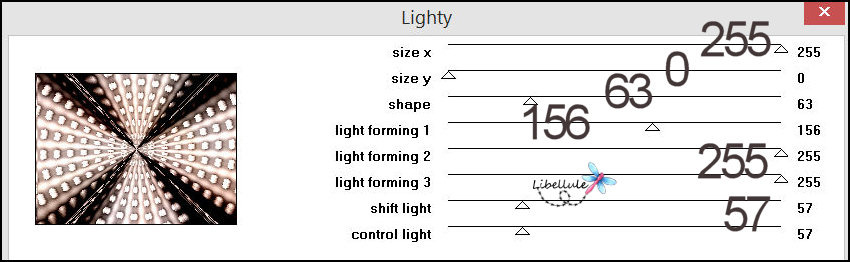
14. Efectos_ Efectos de la Imagen_ Mosaico integrado
Valores por defecto
Deberás tener esto
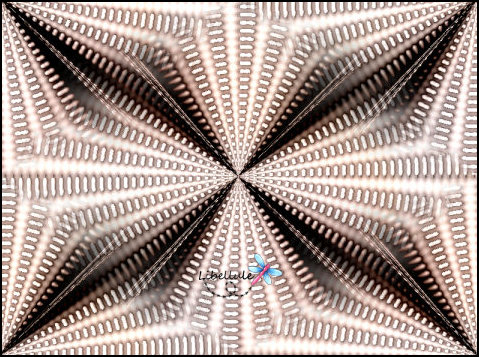
15. Capas_ Modo de capas_ Pantalla
Opacidad al 50%
16. De nuevo
Efectos_ Complementos_ , FM Tile Tools, Blend Emboss.
Mismos valores que la vez anterior
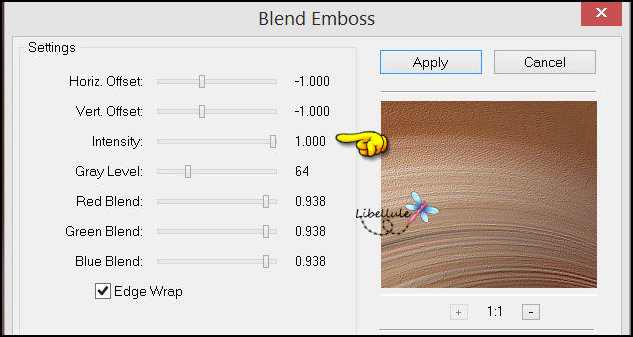
17. Situaros sobre la capa del fondo
18. Efectos_ Complementos_ , Graphic Plus, Cross Shadow,
par défaut sauf intensity à 51.
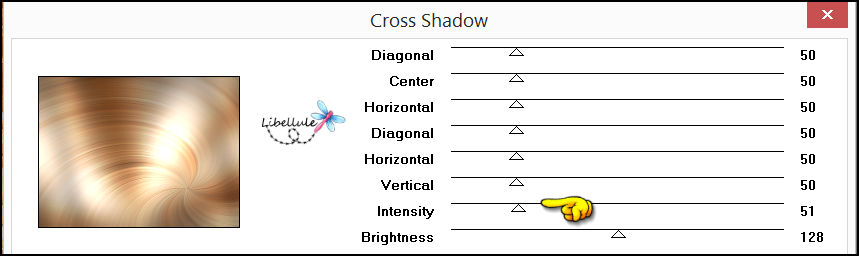
19. Capas_ Nueva capa de trama
Llenar con el color blanco
20. Efectos_ Complementos_ , Alien Skin Eye Candy 5, Textures, Reptile Skin.
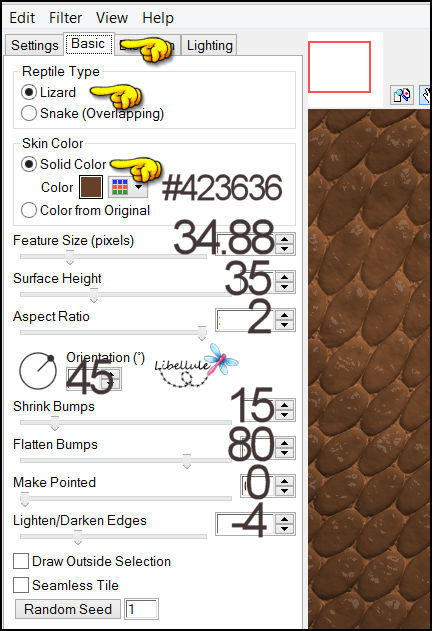
21. Activar la máscara de 10efno6.jpg
Capas_ Nueva capa de máscara_ A partir de una imagen .

22. Capas_ Fusionar grupo
Capas_ Organizar_ Enviar al frente
23. Imagen_ Espejo_ Espejo Horizontal
24. Capas_ Modo de capas_ Luz Fuerte
Opacidad al 80%
25. Capas_ Fusionar visibles
26. Capas_ Duplicar
27. De nuevo
Imagen_ Espejo_ Espejo Horizontal
28. Efectos_ Complementos_ , AAA Frames, Foto Frames.
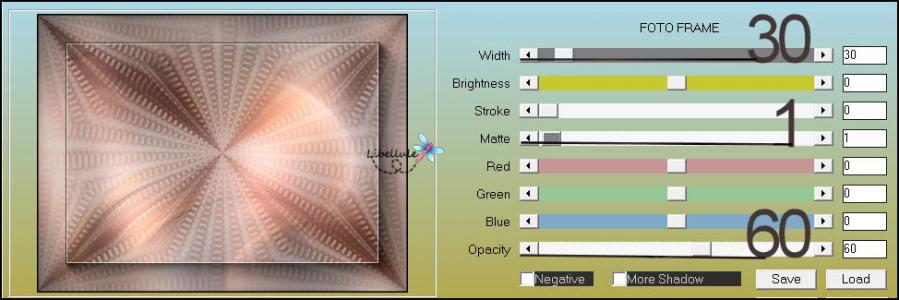
29. Imagen_ Cambiar de tamaño_ Redimensionar al 90%
Todas las capas sin seleccionar
30. Efectos_ Complementos_ , Alien Skin Impact, Perspective Shadow.
Buscar el preset Libellule2.
Si el preset no aparece en tu filtro, os dejo la configuración del filtro
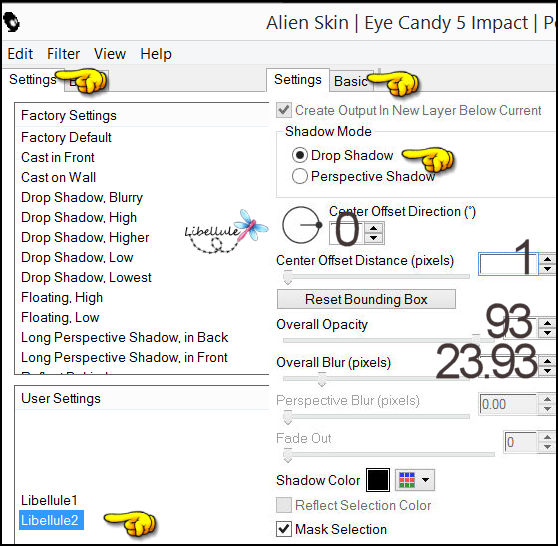
31. Activar la imagen libellulegraphisme_mere_dragons_oeuf.png
Edición_ Copiar
32. Regresar a vuestro trabajo
Edición_ Pegar como nueva capa de trama
33. Situaros sobre la capa del fondo
Ajustar_ Desenfocar_ Desenfoque Gaussiano_ 5
34. Efectos_ Efectos de textura_ Pelo
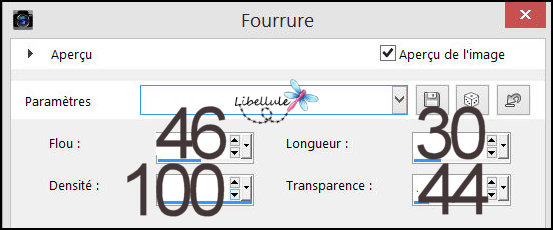
35. Efectos_ Filters Unlimited 2.0, Tile Mirror, Radial Tile,
Valores por defecto
36. Edición_ Copiar
Situaros sobre la capa superior en la pila de capas (capa de trama 1_ Huevo)
Selecciones_ Seleccionar todo
Selecciones_ Flotar
Selecciones_ Fijar
37. Edición_ Pegar en la selección
38. No quitar la selección
Efectos_ Efectos de distortion_ Cóncavo_ 50
39. Activar la imagen libellulegraphisme_anne_stokes_dragons.png
Quitar la firma
Regresar a vuestro trabajo
No quitar la selección
Edición_ Pegar como nueva capa
40. Imagen_ Cambiar de tamaño_ Redimensionar al 40%
Todas las capas sin seleccionar
Colocar como ves en la captura
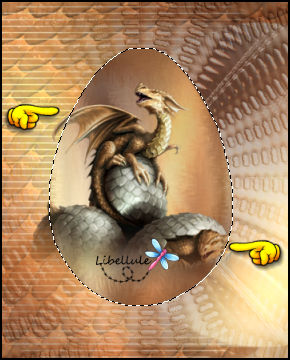
41. Selecciones_ Modificar_ Fundido_ 10
Selecciones_ Invertir
Edición_ Cortar o Presionar la tecla Supr del teclado
42. Selecciones_ Anular selección
43. Capas_ Modo de capas_ Luminosidad Heredada
Opacidad al 75%
44. Capas_ Fusionar hacia abajo
45. Ajustar_ Nitidez_ Enfocar
46. Efectos_ Efectos de la imagen_ Desplazamiento

47. Capas_ Duplicar
Ajustar_ Desenfocar_ Desenfoque Gaussiano_ 10
Capas_ Organizar_ Enviar abajo
48. Efectos_ Complementos_ , Alien Skin Eye Candy 5 Impact, Motion Trail.
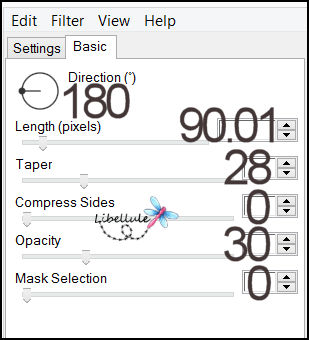
49. Situarse en la capa inferior en la pila de capas (fusionada)
Capas_ Nueva capa de trama
Llenar con el color nº 1 (claro)
50. Activar la máscara de 91MaskkelsWWA.jpg
Capas_ Nueva capa de máscara_ A partir de una imagen
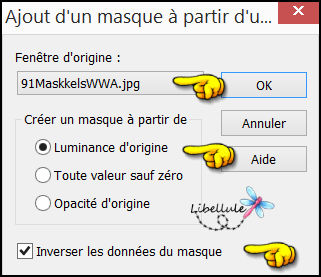
Capas_ Fusionar grupo
51. Capas_ Modo de capas_ Diferencia
Opacidad al 25%
52. Capas_ Fusionar hacia abajo
53. Efectos_ Complementos_ , Filters Unlimited 2.0, Button Frames.
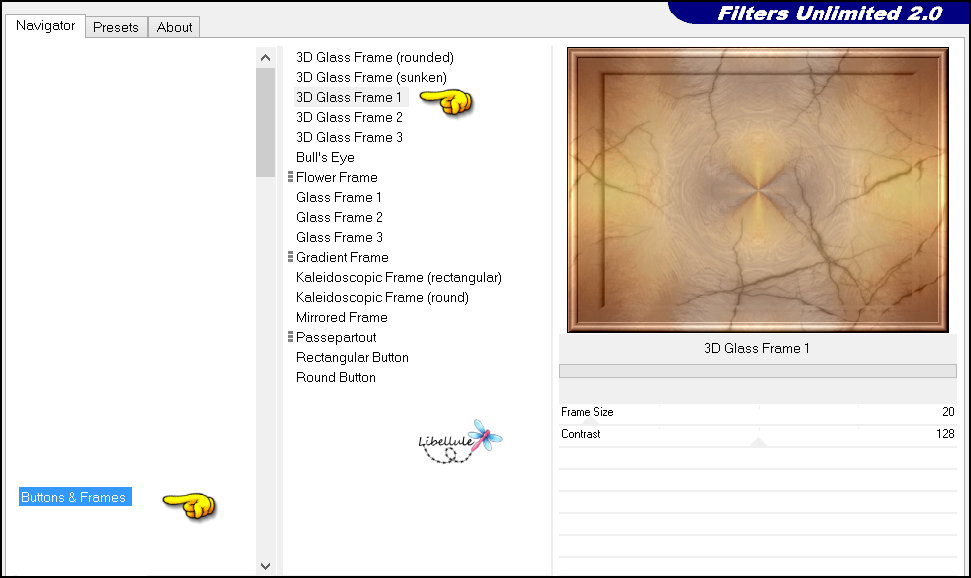
54. Situaros en la capa superior en la pila de capas
Volver a activar el tube libellulegraphisme_mere_des_dragons.png
Edición_ Copiar
Regresar a vuestro trabajo
Edición_ Pegar como nueva capa
55. Imagen_ Espejo_ Espejo Horizontal
56. Imagen_ Cambiar de tamaño_ Redimensionar al 75%
Yo lo he vuelto a redimensionar al 80%
Todas las capas sin seleccionar
Colocar a la izquierda
57. Capas_ Duplicar
58. Ajustar_ Desenfocar_ Desenfoque Gaussiano_ 5
Capas_ Organizar_ Enviar abajo
59. Situaros sobre la capa original
Efectos_ Complementos_ , Alien Skin Impact, Perspective Shadow.
Buscar el preset Libellule3.
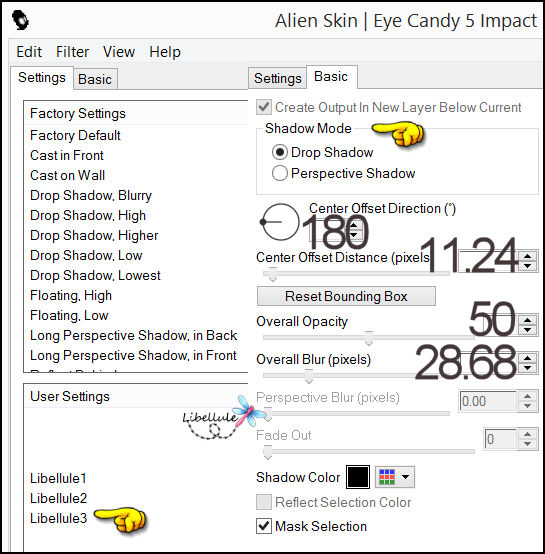
60. Activar la imagen libellule_mere_dragons_coins.png
Edición_ Copiar
Regresar a vuestro trabajo
Edición_ Pegar como nueva capa
No tocar
61. Capas_ Organizar_ Enviar abajo
2 veces
62. Firmar vuestro trabajo
63. Capas_ Fusionar_ Aplanar
64. Ajustar_ Nitidez_ Máscara de Desenfoque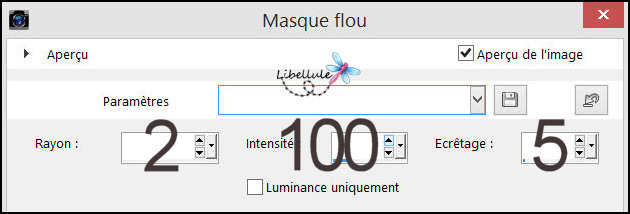
65. Imagen_ Agregar bordes_ Simétrico_ 2 pixeles en el color negro
66. Y con esto hemos terminado nuestro trabajo
Libellule ha añadido un wordart que no ha usado en el material. Eres libre de usarlo si quieres en tu trabajo
Ojala que lo hayas disfrutado

